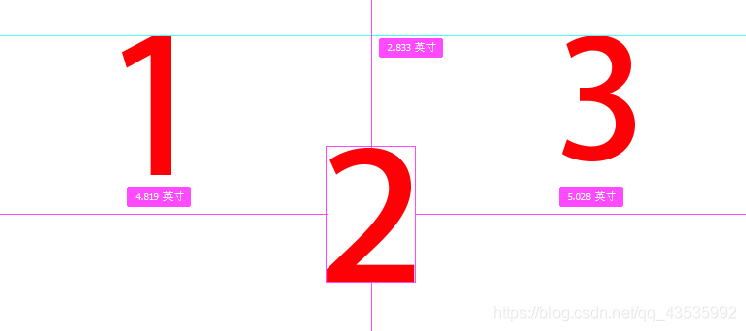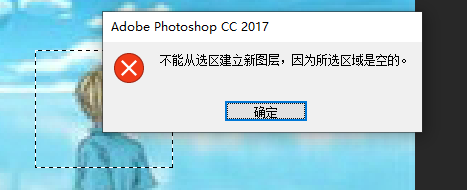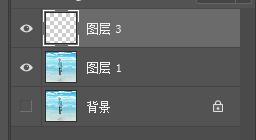- 在使用移动工具(已勾选自动选择)的时候,想要移动某个图层,可以点中图层,然后按下 Ctrl 键,可以看见左上角的自动选择已经被取消了,这时可以在画布的任意位置,移动该图层的内容。
- 按住 Alt 键不放,滚动鼠标滚轮,可以实现快速的画布放大缩小的操作。
- 按住 空格键不放,看见鼠标变成一个小手的样子后,点中鼠标左键,可以拖动画布,方便观察。
- 当画布放大后,直接滚动滚轮,是上下调节画布的位置,按住Ctrl键不放,滚动滚轮,是左右调节画布的位置。
- 在又数值大小的地方,比如,画布的显示比例(左下角),字体的大小等等位置,都可以按住Ctrl键,当出现左右移动标志的时候,左右拖动,可以是快速的调整数值的大小。当然也可以使用鼠标选中,滚动滚轮,也可以实现调节功能,但这样变化的数值不大。
- 在选中了移动工具下,点选中一个图层后,将鼠标放在画布上,按下Ctrl键,此时以前选中的自动选择会被取消,画布上会显示出该图层的内容,以及该内容距离其他图层内容的距离是多少英寸。当把鼠标放在其他图层的内容上的时候,是可以显示选中图层距离该内容的英寸数。

- 双击标尺,可以快速的打开首选项,并自动定位到标尺的设置部分。
- 在首选项中,可以设置使用ESC键,快速提交文字,也就是在输入文字的时候,需要点选其他工具或者图层才可以取消输入状态,设置好后,可以使用ESC键,快速推出输入模式。

- 选中缩放工具,按住shift键,鼠标点击画布,可以放大画布显示,按住Alt键,可以缩放画布。虽然可以实现,但是还是没有按住Alt键+ 鼠标滚轮快。
- 右键缩览图,可以看见现在默认设置的是小缩览图,如果是按住Ctrl键不放,点击缩览图,就会载入选区,也就是这个图层的内容,都会被选中,被加上蚂蚁线。

- 颜色窗口的使用:在图中标注为1的部分,仔细的观看,可以看见前面青色部分有一个小的黑色边框,那就证明了,此时挑选的颜色是为这个前景色设置颜色,设置好想要的颜色后,注意看下面选择的图层,只要使用 Alt + Delete 快捷键,就会将改前景色填充至下面选择的图层中去(也就是下面标注为4的图层),如果该图层是文字图层,就是调节文字的颜色。注意看标注为2的位置,这个标志出现的原因是,我们此时选择的颜色的色域已经操作了打印的色域范围。在标注为3的位置,选择颜色的大致样式,然后再在左边微调。

- 在使用变换框的时候,除了可以使用回车,提交变换,当然还可以使用右上角的提交按钮,还有一个比较快速的方法,就是直接双击变换框,就可以提交。
- 新建一个空白的画布,可以在文件菜单栏下,找到置入嵌入的智能对象,可以将一个图片文件,放进来,作为一个图层,这个操作在照相馆常见,使用复制,可以制作成一页个人照,最后打印出来,剪切。
- 选区工具框选之后,右键选区,通过拷贝的图层,与Ctrl +J一个效果,同样的,与变换框一样,可以双击取消选择状态。shift 加选区,Alt 减选区。
- 如果遇到这样的情况:

那么一定是图层面板选择错误了,应该选择背景图层,而不是选择一个空的图层。如下
我这里选择的是图层3 ,但是图层3上是没有任何元素的,我想要选区的元素是在图层1上,所以应该在图层1上选区,而不是图层3。 - 选区过程中,可以使用ESC键取消选区,但是一旦选区完成了,ESC键就不能取消了。只能是双击,或者,Ctrl + D。
- 磁性套索工具,是通过颜色的色差,对物体的边缘(与背景有差别的地方)具有一定的吸附性(也就是磁性),其中的参数,宽度是指自动打点的最大相差的值,频率就是打点的频率,频率越大,打点速度越快,最大值为100。
- 选择并遮住功能中的视图的意思是:将你选区外的部分,临时的换一个背景。方便观察。羽化是边缘的模糊效果,是过渡效果。平滑是用于处理前面选区时的锯齿状的部分。输出设置中的净化颜色,可以去掉图像上的彩色边。
- 在图层比较多的时候,我们需要只查看一个图层的信息,但是其他的图层的小眼睛都是打开的,这时,可以按住Alt键,点一下我们需要查看的图层的小眼睛,就可以关闭其他图层,只查看点中的图层了。
来源:CSDN
作者:低头专研
链接:https://blog.csdn.net/qq_43535992/article/details/104388968